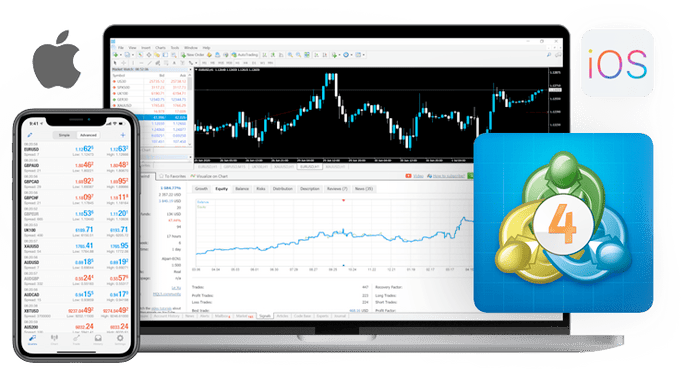MetaTrader 4 (MT4) adalah platform trading populer untuk trader forex dan CFD. Ini menawarkan berbagai alat charting dan analisis canggih, serta kemampuan untuk mengotomatisasi perdagangan melalui penggunaan Expert Advisors (EA). Jika Anda pengguna Mac dan ingin menggunakan MT4, berikut adalah panduan langkah demi langkah tentang cara menginstalnya:
- Buka halaman unduh MetaTrader 4 di situs web MetaQuotes (https://www.metatrader4.com/en/download).
- Klik tombol "Unduh" di bawah bagian "Mac OS".
- Jendela pop-up akan muncul menanyakan apakah Anda ingin membuka file atau menyimpannya ke komputer Anda. Pilih "Simpan File" dan klik "OK."
- Setelah unduhan selesai, cari file yang diunduh di folder "Unduhan" Anda dan klik dua kali untuk memulai proses instalasi.
- Jendela pop-up akan muncul menanyakan apakah Anda ingin membuka file. Klik "Buka."
- Pemasang MT4 akan terbuka. Klik "Lanjutkan" untuk melanjutkan instalasi.
- Penginstal akan menampilkan persyaratan Perjanjian Lisensi. Baca seluruh perjanjian dan, jika Anda menyetujui persyaratannya, klik "Lanjutkan".
- Klik "Setuju" untuk menerima persyaratan Perjanjian Lisensi.
- Penginstal akan menampilkan tujuan penginstalan. Anda dapat memilih untuk menginstal MT4 di lokasi default (folder Aplikasi) atau memilih lokasi lain. Setelah Anda memilih tujuan penginstalan, klik "Instal".
- Penginstal akan mulai menginstal MT4 di Mac Anda. Proses ini mungkin memakan waktu beberapa menit.
- Setelah instalasi selesai, klik "Tutup" untuk menyelesaikan proses.
- MT4 sekarang akan terinstal di Mac Anda dan dapat ditemukan di folder Aplikasi atau lokasi yang Anda pilih selama proses penginstalan. Klik dua kali ikon MT4 untuk meluncurkan platform.
- Saat MT4 diluncurkan pertama kali, Anda akan diminta untuk memasukkan detail login Anda. Jika Anda tidak memiliki login, Anda dapat membuat akun demo dengan mengklik tombol "Buat akun demo".
Itu dia! Anda seharusnya sudah menginstal MetaTrader 4 dan siap digunakan di Mac Anda. Jika Anda mengalami masalah selama proses instalasi, Anda dapat membaca panduan pengguna MT4 atau menghubungi tim dukungan MetaQuotes untuk mendapatkan bantuan.